Thu thuat may tinh mới nhất dành cho trình duyệt website của bạn cần thiết với các thao tác ứng dụng. Chúng ta hãy cùng xem một hướng dẫn tuyệt vời để luôn mở Google Chrome ở chế độ ẩn danh, bằng các thao tác tinh chỉnh thanh tác vụ cơ bản luôn luôn đặt ở chế độ ẩn.
Ngày nay, hầu hết người dùng đều sử dụng trình duyệt Google Chrome truy cập các website. Và trình duyệt này đi kèm với các tính năng cực kỳ hữu ích cho người dùng và và chế độ ẩn danh là một trong số đó.
Chế độ ẩn danh, là tính năng mà bạn có thể phê duyệt qua thiết bị của riêng mình khi trong đó lịch sử, bộ nhớ cache, và mật khẩu của bạn được lưu trữ trên thiết bị và khi bạn đóng chế độ này mọi thứ đều bị xóa. Vì vậy, nó giống như trình duyệt website riêng tư nhưng bạn phải mở nó mỗi lần để truy cập vào tính năng này. Và phím tắt là Ctrl + shifl + N trong Chrome.Nhưng đôi khi chúng ta quên nhập vào chế độ này và bắt đầu trình duyệt trên tab bình thường. Và Chiaseit.net cùng bạn bắt đầu với giải pháp mới lâu dài mà bạn luôn có thể mở Chrome ở chế độ ẩn danh.
Điều này đồng nghĩa với việc, bạn có thể thiết lập một số cài đặt như vậy để mọi lúc bạn nhấp vào Tab Ẩn danh Chrome Google sẽ xuất hiện và bạn sẽ có tất cả các phiên làm việc riêng tư. Và điều này sẽ là một lợi ích lớn trong sự riêng tư của bạn vì không ai có thể học được lịch sử của bạn. Chính vì vậy, chúng ta hãy cùng xem xét phương pháp mà bạn có thể thực hiện điều này trong máy tính Windows của bạn.
Các bước để luôn mở Google Chrome ở chế độ ẩn danh
Bước 1: Trước hết, bạn cần mở Google Chrome nền tảng trên máy tính Windows của bạn
Bước 2: Khi đã mở nó, bạn hãy nhấp chuột vào biểu tượng Google Chrome mà bạn nhìn thấy trong thanh tác vụ.
Bước 3: Nhấp vào Google Chrome và sau đó chọn các thuộc tính tùy chọn sẽ mở ra một hộp thoại mà sẽ bao gồm tất cả các thuộc tính của phím tắt đó.
Ở đó bạn cần có tùy chọn bắt đầu như là đường dẫn mở cửa sổ khi bạn nhấp vào biểu tượng, kết thúc khi chỉ cần thêm mã “incognito“.
Bước 4: Bây giờ, thủ thuật máy tính này sẽ thiết lập phím tắt để mở Chrome ở chế độ Ẩn danh nhưng bạn cần khắc phục sự cố này trên thanh tác vụ của mình.
Bước 5: Vì vậy, chỉ cần nhấp chuột phải vào biểu tượng Chrome trên thanh tác vụ và nhấp vào Pin this program on Taskbar và điều này sẽ làm cho biểu tượng vẫn ở đó vĩnh viễn.
Bước 6: Đó là bạn đã hoàn tất, tất cả mọi lúc bạn mở chế độ Chrome thì chế độ Ẩn danh sẽ mở ra và bạn có thể dễ dàng duyệt qua máy tính của mình một cách riêng tư.
Vì vậy, hướng dẫn ở trên là về cách bạn luôn có thể mở Google Chrome ở chế độ Ẩn danh bằng cách sử dụng mẹo đơn giản có thể giúp bạn chuyển đổi chế độ ẩn danh đó trên thanh tác vụ của mình mà bạn có thể truy cập dễ dàng bất cứ lúc nào. Hi vọng bạn thích hướng dẫn này và cùng chia sẻ với những người khác cùng với Chiaseit.net.



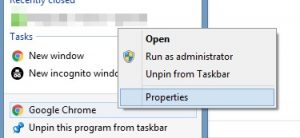
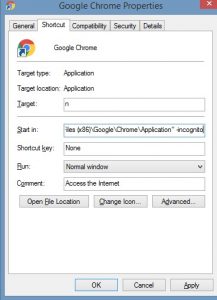
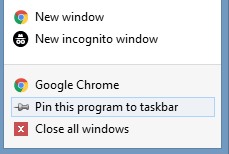



1 Comment
ham học
Cảm ơn ad